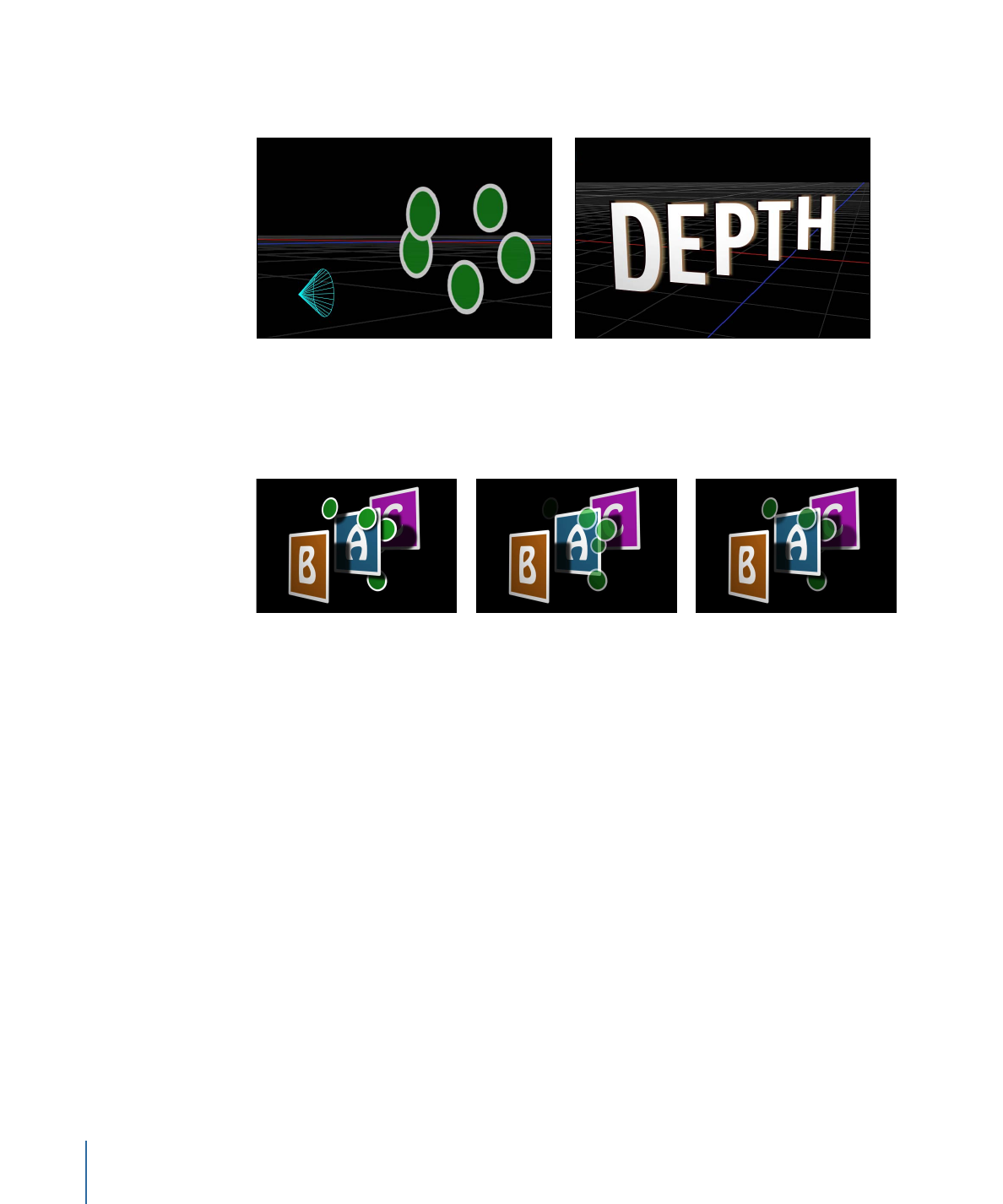
Schatten ohne Lichtquellen
Beleuchtung und Schatten können unabhängig voneinander deaktiviert werden. Sie
können Schatten sichtbar lassen, selbst wenn die Beleuchtung deaktiviert ist. So lässt sich
das ursprüngliche, unschattierte Erscheinungsbild einer Szene beibehalten. Das
Deaktivieren der Beleuchtung verändert auch die Art und Weise, in der Schatten gerendert
werden.
1476
Kapitel 21
3D-Compositing
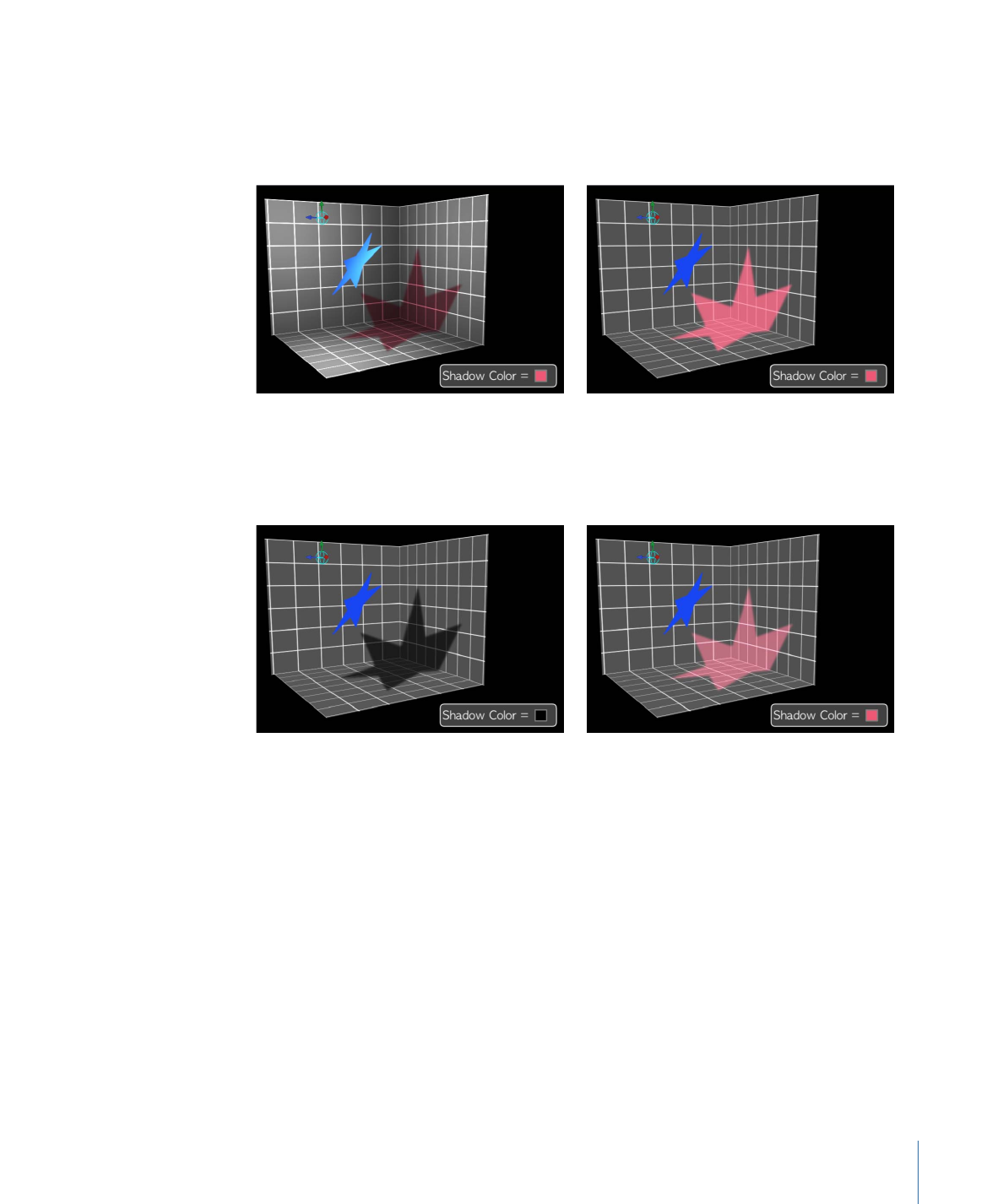
Wenn die Schattierung (der sichtbare Effekt der Beleuchtung) deaktiviert ist, verhalten
sich Schatten anders. Sie werden nicht mit dem Objekt multipliziert, auf das sie fallen.
Farbe und Deckkraft des Schattens werden stattdessen nur durch die Parameter „Schatten“
im Bereich „Informationen“ > „Licht“ der Lichtquelle gesteuert.
Shading enabled
Shading disabled
Auf diese Weise können Sie Schatten beliebiger Farbe oder Deckkraft erzeugen, vom
herkömmlichen dunklen Schatten bis zu hellfarbigen oder sogar weißen Schatten.
1477
Kapitel 21
3D-Compositing
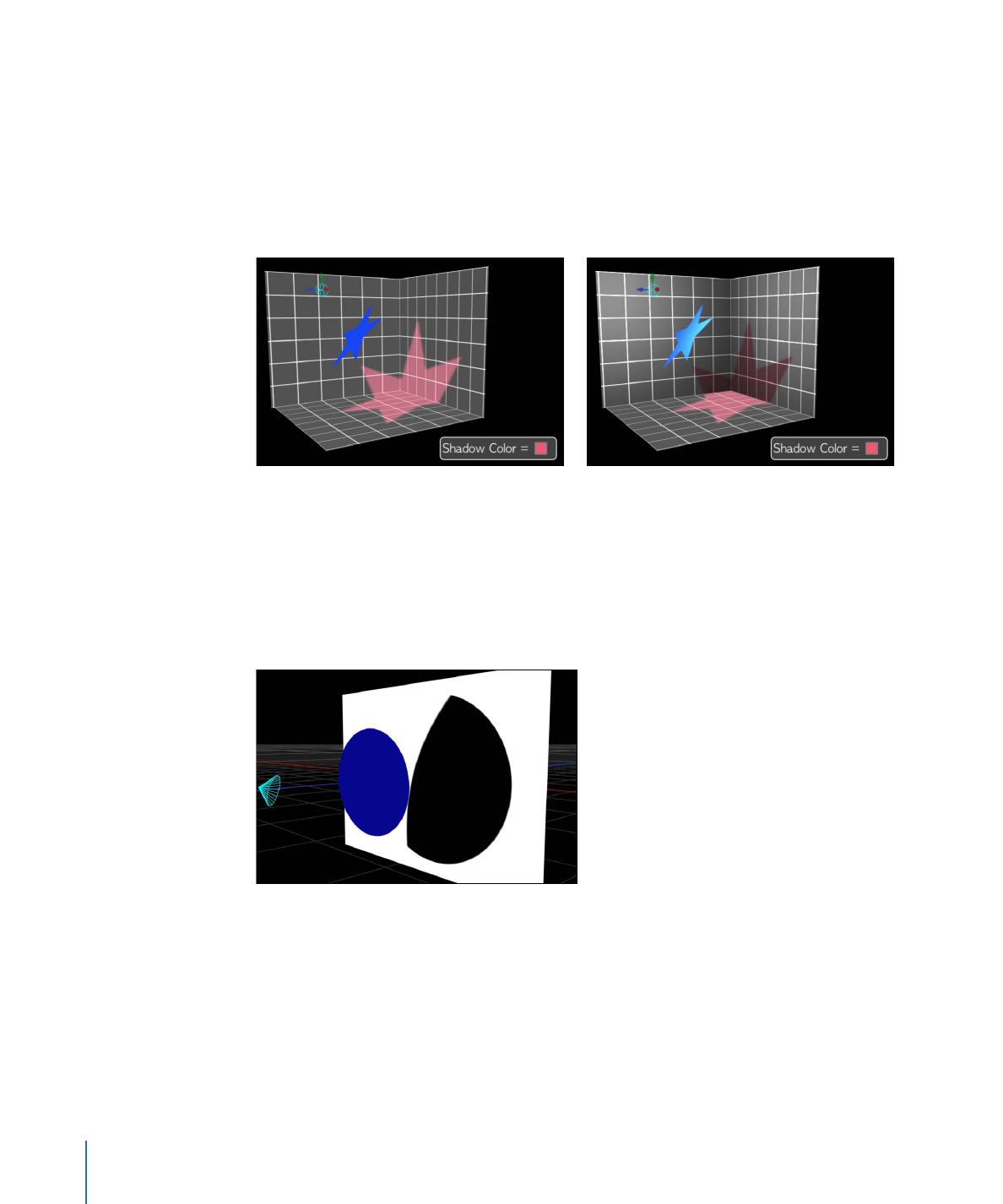
Die Schattierung kann global deaktiviert werden. Wählen Sie dazu „Darstellung“ >
„Renderoptionen“ > „Beleuchtung“ oder wählen Sie „Beleuchtung“ aus dem Einblendmenü
„Rendern“ in der Statusanzeige aus. (Neben dem Menüobjekt darf kein Häkchen angezeigt
werden.) Für ein bestimmtes Objekt kann die Schattierung auch im Abschnitt
„Beleuchtung“ des Bereichs „Informationen“ > „Eigenschaften“ eines Objekts deaktiviert
werden. Weitere Informationen zum Deaktivieren der Beleuchtung bzw. Schattierung
finden Sie unter
Deaktivieren der Beleuchtung
.
Shading disabled globally
Shading disabled on floor object
Bei Scheinwerferlicht kann das Aktivieren von Schatten und das gleichzeitige Deaktivieren
der Schattierung einen merkwürdigen Effekt erzeugen, bei dem der Schatten plötzlich
abgeschnitten wird, weil er aus dem Wirkungsbereich des Lichtkegels herausfällt. Da der
Schattierungseffekt des Lichtkegels deaktiviert ist, sieht die Schattenkante dann unnatürlich
aus.
Schaffen Sie in einem solchen Fall Abhilfe, indem Sie den Kegel-Winkel im Bereich
„Informationen“ > „Licht“ vergrößern.